
Удаленный доступ из SecureCRT к
Настройка.
- Менеджер сессий.
- В SecureCRT откройте менеджер сессий "File" —► "Connect".
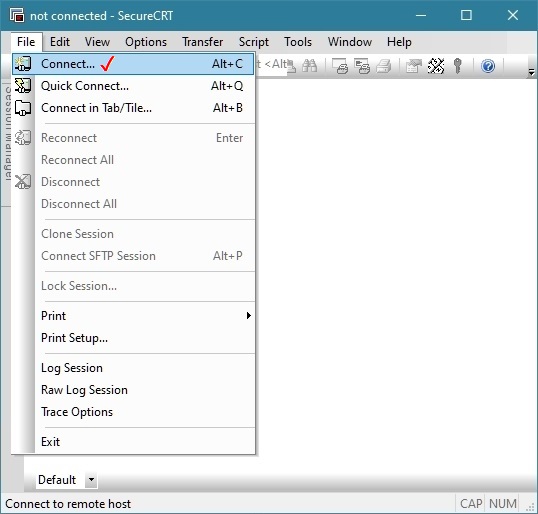
В Session Manager откройте "Sessions" —► "New Session".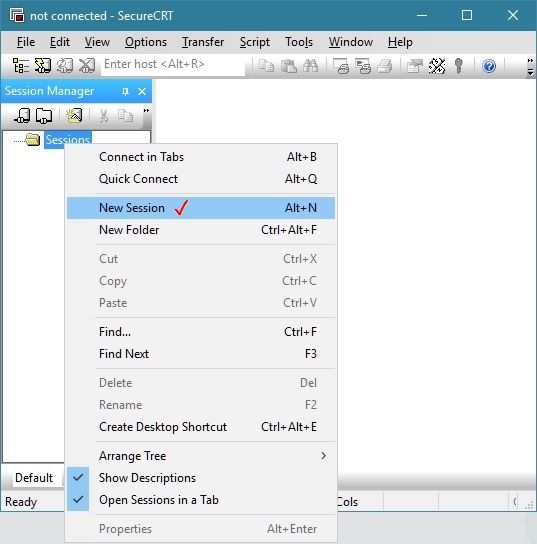
- Имя сессии.
Заполните поле "Name".
- Только для К-60:
- Cоединение с производится не напрямую, а через сервер scp.k60.kiam.ru. Чтобы при открытии сессии не входить каждый раз с scp.k60.kiam.ru на вручную, нажмите "Logon Action" и заполните поле "Remote command".
Ключ -A необходим для авторизации с помощью SSH агента, а ключ -Y для работы с выводом графических программ c на ваш Windows-компьютер. Если вам это не нужно, ключ -Y можно не задавать.
- Настройка SSH.
- Выберите "SSH2".
- Заполните поля "Host name" и "User name".
- В поле "Authentication" очистите все методы, кроме "Public key".
- Выберите "Public key" и нажмите "Properties".
- Настройка авторизации по ключу.
- Выберите "Use session public key settings", "Use identity or setificate file", задайте путь к приватному ключу.
Если у вас ещё нет приватного ключа, создайте его кнопкой "Create Identity File". Подробнее см. инструкцию.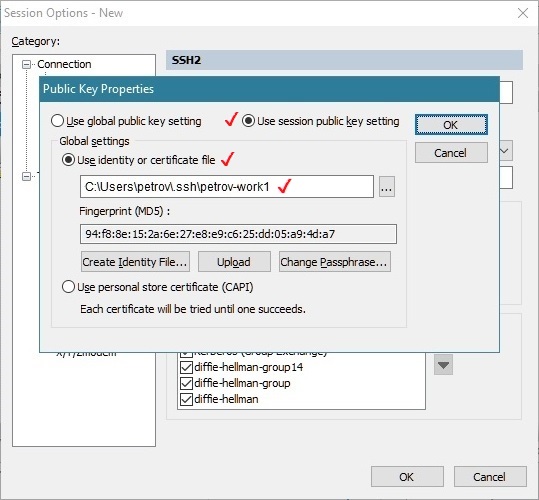
Закройте окно кнопкой "OK".
- Настройка SSH агента.
- Выберите "Enable OpenSSH agent forwarding".
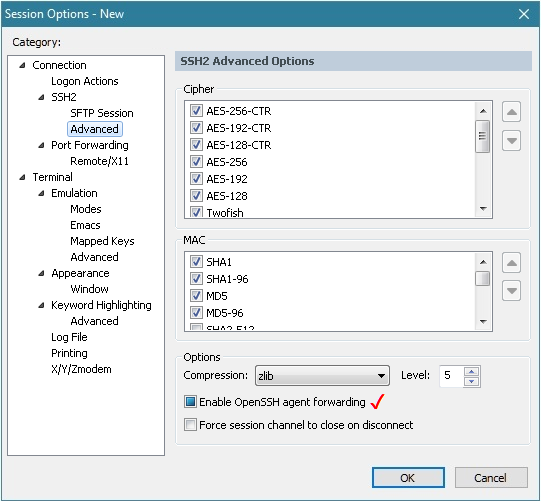
- Настройка проброса пакетов.
- Выберите "Port Forwarding" —► "Remote/X11". "Forward X11 packets", если вам потребуется вывод графических программ c на ваш Windows-компьютер.
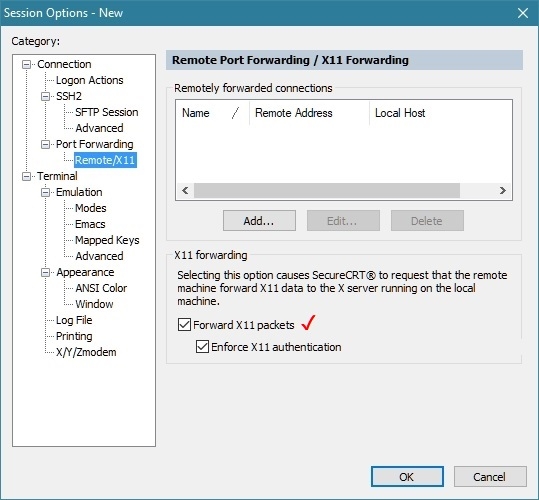
при этом на вашем Windows-компьютере должен быть установлен и запущен X-windows сервер, например Xming или VcXsrv.
- Настройка терминала.
- Выберите "Terminal" —► "Emulation".
- Выберите "Terminal" —► "Xterm" и включите "ANSI Color" и "Use color scheme"
- Выберите клавиатуру "Xterm".
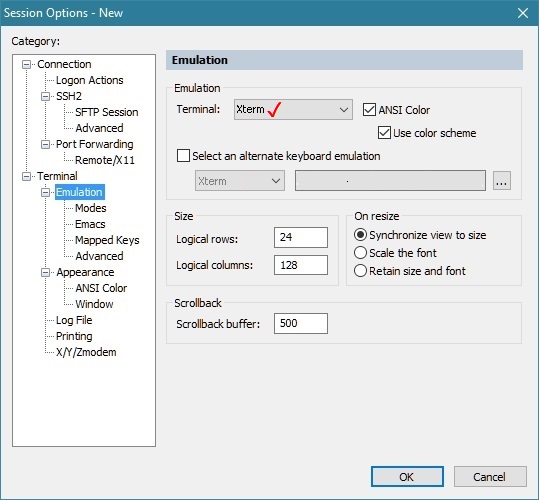
Примечание: выбранный терминал должен соответствовать переменной окружения TERM в вашем профайле на . Его можно посмотреть командой[petrov@:~] $ echo $TERM xterm
Если её значение не xterm, вставьте в .bash_profile строкуexport TERM=xterm
- Настройка шрифта.
- Выберите "Terminal" —► "Appearance" -> "Fonts" -> "Character encoding" -> "UTF-8".
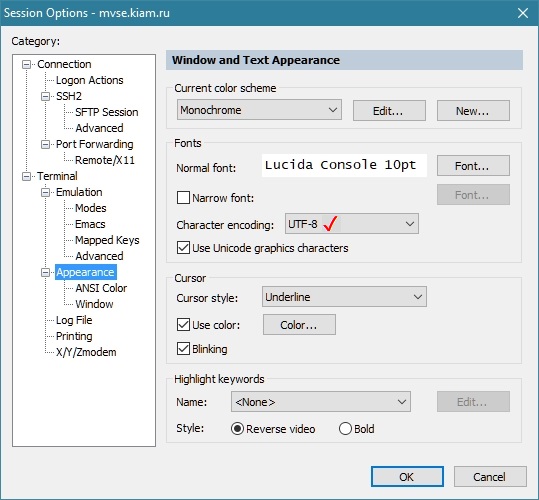
Выберите "Fonts" —► "Шрифт" -> шрифт, поддерживающий кириллицу.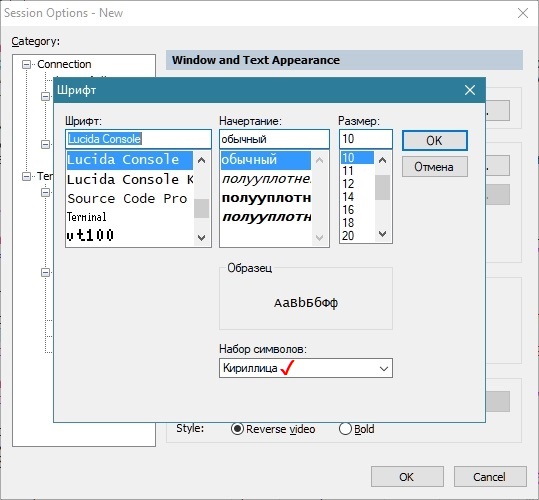
Удаленный доступ к
- Менеджер сессий.
- Откройте менеджер сессий ("File" —► "Connect").
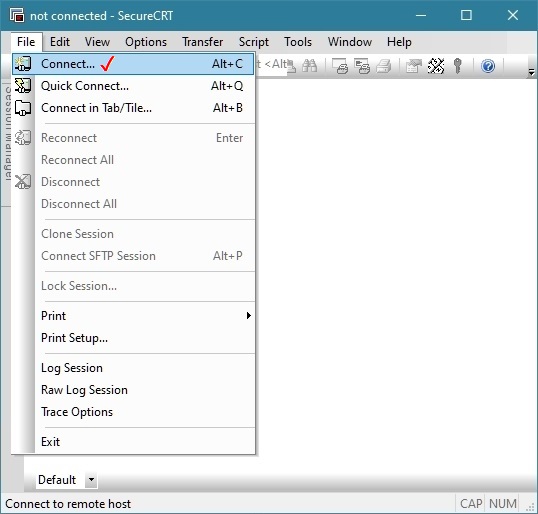
- Сессия.
- Выберите "Sessions" —► .
В SecureCRT откроется ваша сессия